A YouTube kép kép módban nem működik az iOS 14 rendszerben
Iphone Hibaelhárítás / / August 05, 2021
A kép a képben álnév A PiP Mode nagyszerű funkció, amely lehetővé teszi a felhasználó számára, hogy a videolejátszó ablakának minimalizálásával több feladatot végezzen. Nemrégiben az iOS 14 hozta a PiP módú támogatás a YouTube-hoz alkalmazás iPhone-on és iPad-en. Ez azonban nem tartott sokáig. A YouTube letiltotta a Kép kép módban a platformját. Normális esetben a YouTube Premium (igen, a fizetős verzió) tartalmazza az összes menő funkciót, mint például a Nincs hirdetés, PiP, letölthető tartalom stb.
A videomegosztó platform korlátozni kívánja a PiP módot prémium előfizetői számára. Tehát, ha olyan iPhone-t vagy iPad-et használ, amely a legújabb iOS 14 vagy iPadOS 14 rendszert futtatja, akkor nem használhatja rajtuk a Kép a képben módot. Azonban még mindig van egy olyan csípés, amely lehetővé teszi a PiP módot az Apple telefonokon és füleken. Ebben az útmutatóban egy egyszerű, de kissé technikai megoldást fogalmaztam meg a funkció működéséhez. Trükkünk megvalósításához az iPhone és az iPad Shortcuts alkalmazását fogjuk használni. Nézzük meg, hogyan lehet ezt megtenni.
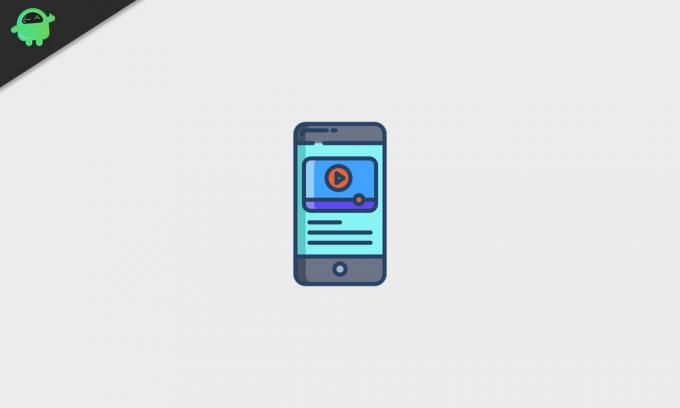
A YouTube kép kép módban nem működik az iOS 14-ben | Hogyan lehet javítani?
Amint a Gyorsbillentyűk alkalmazásról megemlítettem, egy egyéni parancsikon létrehozására fogjuk használni a YouTube PiP módot. Ne feledje, hogy a megoldás a Safari böngészőben működik.
- Nyissa meg a Parancsikonok alkalmazást Apple-eszközén
- Érintse meg a jobb oldali sarokban, ott lesz a + gomb koppints rá.
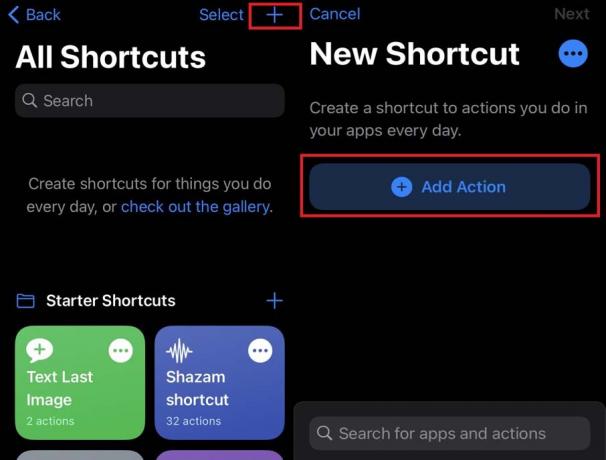
- Következő koppintás Művelet hozzáadása > válassza Web
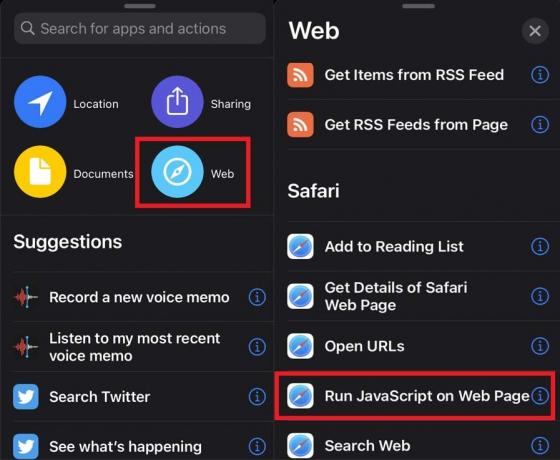
- A Web alatt válassza a lehetőséget Futtassa a Javascript-et a weboldalon
- Most koppints Honlap > majd érintse meg a elemet Parancsikon bemenet
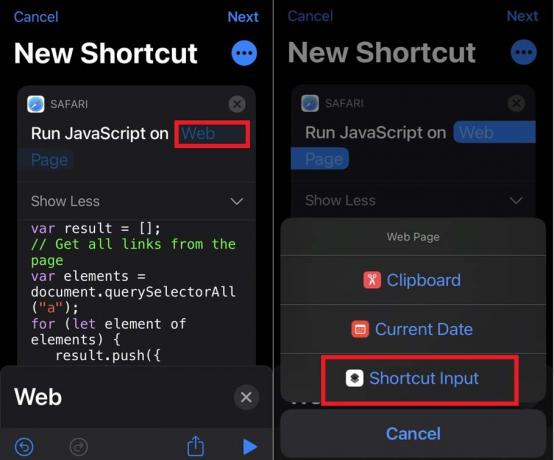
- Létezik egy létező javascript (amelyet a fenti képernyőképen lát). Távolítsa el ezt a szkriptet
- Írja be a következő kódrészletet.
legyen v = document.querySelector (’videó’); v.addEventListener (’webkitpresentationmodeched’, (e) => e.stopPropagation (), true); setTimeout (() => v.webkitSetPresentationMode (’kép a képben’), 3000); befejezés ()
- Ezután érintse meg a gombot hárompontos ikonra hogy elérhesse a parancsikon részleteit és olyan nevet adjon neki, mint a PiP.
- Közvetlenül a névmező alatt van egy lehetőség Megjelenítés a Megosztás lapon. Az engedélyezéshez érintse meg a mellette található kapcsolót. Ez azt jelenti, hogy a parancsikon opcióként jelenik meg a Ossza meg ikon.
- Következő érintse meg a gombot Oszd meg a laptípusokat. Alapértelmezés szerint bármire van állítva.
- Törölje minden elem kijelölését, amely mellett pipa van.
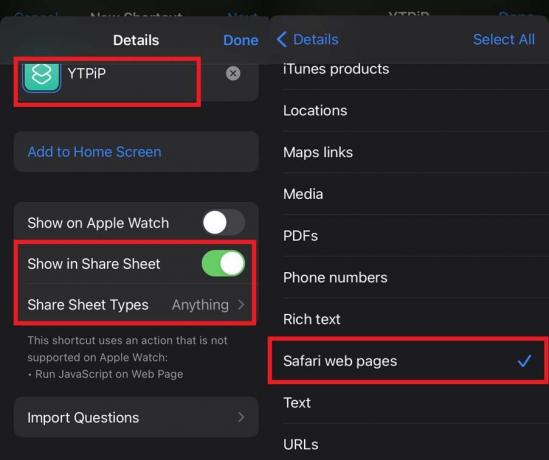
- Csak a pipát tartsa mellette Safari weboldalak.
- Ha elkészült, érintse meg a Vissza gombot a Részletek oldal, ahol megadta a parancsikont.
- Érintse meg Kész a változások megerősítéséhez és kilépéshez.
YouTube-videó lejátszása
- Nyissa meg iPhone vagy iPad készülékét
- Dob Safari böngésző alkalmazás
- menj YouTube.com
- Böngésszen és játssza le a kívánt videót
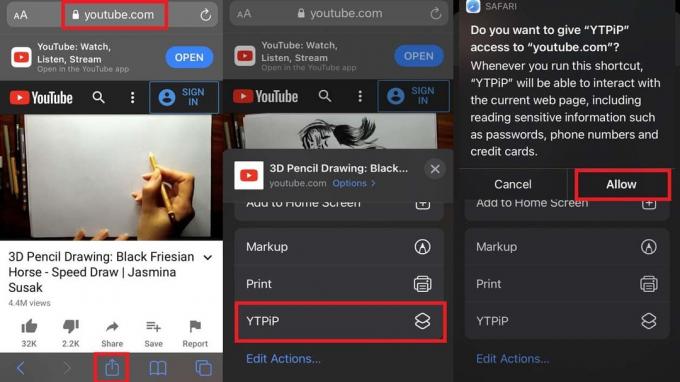
- Ezután érintse meg a gombot Ossza meg
- Válassza a YouTube PiP parancsikont
- Koppintson a Lehetővé teszi az előugró ablakban, amely felkéri Önt, hogy adjon engedélyt a parancsikonhoz a YouTube.com eléréséhez
- Azonnal látni fogja, hogy a videólejátszó mini ablakká válik. A Kép a képben mód engedélyezve van az iPhone / iPad készüléken. Most más alkalmazások használatával is végezhet több feladatot.
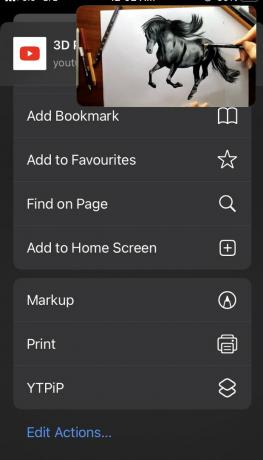
jegyzet
Itt van egy fontos dolog, amelyet szem előtt kell tartania. Az általam megosztott kódrészlet, NE közvetlenül másolja-illessze be a javascript mezőbe. Egyáltalán nem fog így működni. Manuálisan be kell írnia azt a kódot. Ezután érintse meg a Kész gombot.
Most már csak annyit kell tennie, hogy YouTube képét Kép módban élvezheti. Óvatosan kövesse az útmutató lépéseit. Tudom, hogy egyes felhasználók számára az egyetlen nehézség a helyes javascript kódrészlet megírása. Helyes abban az értelemben, hogy nem hibáznak szintaxist. Tehát ne felejtse el ezt helyesen írni. Remélem, hogy ez az útmutató informatív volt olvasóink számára.
Következő útmutató,
- Az alkalmazásikonok testreszabása iOS 14 és iPadOS 14 rendszereken
- A Google Chrome beállítása alapértelmezett böngészőként az iOS 14 rendszerben
Swayam professzionális technikai blogger, számítógépes mester diplomával rendelkezik, és rendelkezik tapasztalattal az Android fejlesztés terén is. Meggyőződéses rajongója a Stock Android OS-nek. A technikai blogoláson kívül szereti a játékot, az utazást és a gitározást / tanítást.



